Lors de l'achat d'un nouveau moniteur pour votre bureau à domicile, le nombre d'options sur le marché peut être écrasant. Pour prendre la meilleure décision, vous devez comprendre les différents termes utilisés dans les spécifications du moniteur et comment ils affectent votre expérience de visionnage.
Nous essaierons de démystifier certains des termes les plus souvent déroutants liés aux spécifications du moniteur et d'expliquer leur importance, en veillant à ce que vous puissiez faire un choix éclairé lors du choix du moniteur parfait pour vos besoins. Vérifier Qu'est-ce que la précision des couleurs du moniteur et comment pouvez-vous la vérifier ?

1. Résolution : l'épine dorsale de la clarté de l'image
La résolution fait référence au nombre de pixels affichés sur un écran et est souvent exprimée en largeur par hauteur (par exemple, 1920 x 1080). Une résolution plus élevée donne une image plus nette, car plus de pixels sont regroupés dans la même zone d'écran. Vous pouvez déterminer la résolution de votre écran à l'aide d'outils en ligne ou en vérifiant les paramètres de votre ordinateur.
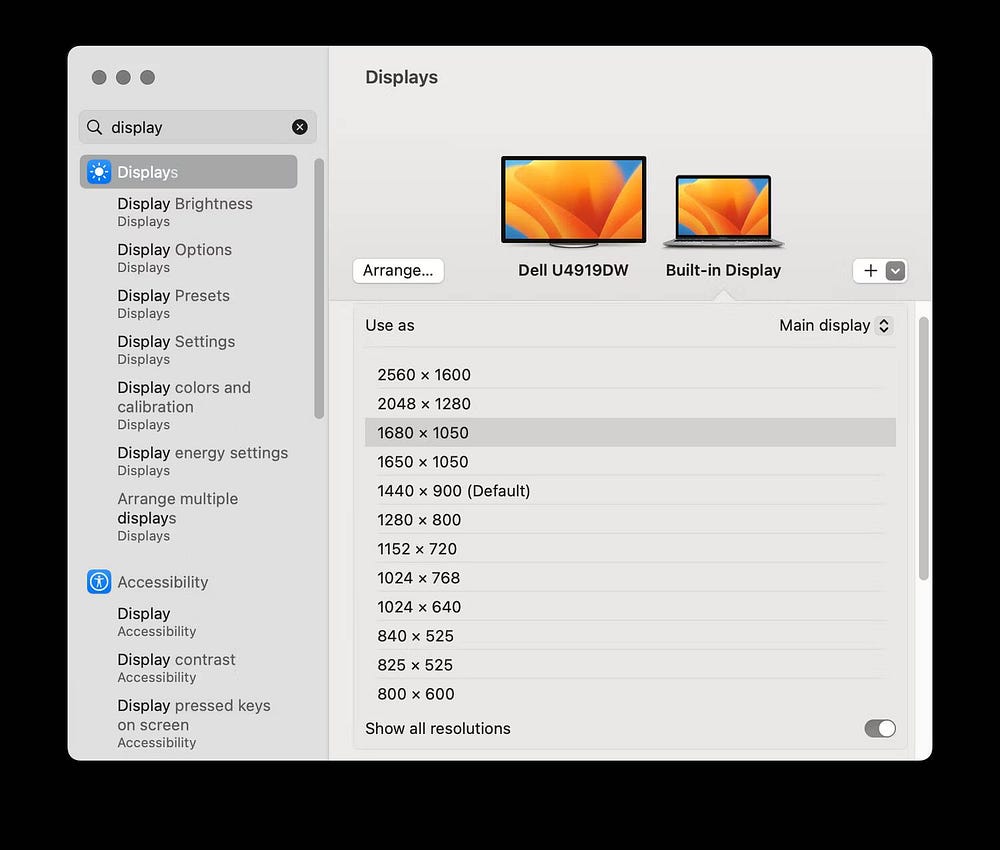
Lorsque vous choisissez un moniteur, tenez compte de vos tâches principales et de la quantité d'espace d'écran requise. Par exemple, 4K (3840 x 2160) est idéal pour les créateurs de contenu ou les utilisateurs qui ont besoin de visuels détaillés, tandis que 1080p (1920 x 1080) convient aux tâches quotidiennes et aux jeux occasionnels.
2. Taux de rafraîchissement : la clé d'un mouvement fluide
Le taux de rafraîchissement est le nombre de fois par seconde qu'un moniteur rafraîchit son affichage et est mesuré en Hertz (Hz). Des taux de rafraîchissement plus élevés offrent généralement un mouvement plus fluide et réduisent le déchirement de l'écran, ce qui est particulièrement important pour les jeux ou le montage vidéo.
Les moniteurs standard ont généralement un taux de rafraîchissement de 60 Hz, tandis que les moniteurs de jeu peuvent avoir un taux de rafraîchissement de 240 Hz ou plus. La carte graphique de votre ordinateur joue également un rôle important dans l'obtention de taux de rafraîchissement plus élevés, alors assurez-vous qu'elle peut prendre en charge le taux de rafraîchissement requis avant de mettre à niveau votre moniteur. Vérifier Fréquence d'images plus élevée vs meilleure résolution d'écran : qu'est-ce qui compte le plus pour les jeux ?
3. Temps de réponse : réduit les images fantômes et le flou de mouvement
Le temps de réponse est le temps qu'il faut à un pixel pour passer d'une couleur à une autre, généralement mesuré en millisecondes (ms). Les temps de réponse courts réduisent les images fantômes à l'écran et le flou de mouvement, qui sont essentiels pour les jeux rapides ou la lecture vidéo.
Pour une utilisation générale comme la navigation sur le Web ou le travail de bureau, un temps de réponse de 5 ms peut être suffisant. Cependant, pour les joueurs et autres utilisateurs expérimentés qui ont besoin de la résolution d'image la plus élevée, vous devez rechercher des moniteurs avec des temps de réponse de 1 ms ou plus courts.
4. Rapport de contraste : améliorez la profondeur et les détails de l'image
Le rapport de contraste est la différence entre les couleurs les plus sombres et les plus lumineuses qu'un écran peut afficher. Un rapport de contraste plus élevé produit des images plus vibrantes et réalistes en améliorant la profondeur et le détail des visuels.
Alors que les fabricants se vantent souvent de rapports de contraste élevés dans leurs spécifications, il faut envisager un rapport de contraste "natif" ou "fixe", qui est une représentation plus précise des performances d'un moniteur. Un rapport de contraste natif de 1000:1 est standard pour la plupart des moniteurs, tandis que les moniteurs haut de gamme, en particulier ceux dotés d'un panneau VA, peuvent avoir des rapports de contraste de 3000:1 ou plus.
5. Types de peintures : équilibre des couleurs, vitesse et angles de vue
Trois types de panneaux de base sont utilisés dans les moniteurs : IPS (In-Plane Switching), TN (Twisted Nematic) et VA (Vertical Alignment). Chacun a ses forces et ses faiblesses en ce qui concerne la reproduction des couleurs, les angles de vision et le temps de réponse.

- Les panneaux IPS offrent la meilleure précision des couleurs et des angles de vision larges, ce qui les rend idéaux pour les tâches nécessitant une représentation précise des couleurs, y compris la conception graphique ou la retouche photo.
- Les panneaux TN ont des temps de réponse plus rapides et sont populaires auprès des joueurs. Cependant, il souffre d'une faible précision des couleurs et d'angles de vision étroits.
- Les panneaux VA établissent un équilibre entre les panneaux IPS et TN, avec une meilleure reproduction des couleurs et des angles de vision plus larges que les panneaux TN, mais des temps de réponse plus lents que les panneaux IPS.
Tenez compte de votre utilisation principale lorsque vous choisissez un type de panneau pour votre moniteur. Vérifier Que faire avec de vieux écrans d'ordinateur: une collection d'idées utiles.
6. Gamme de couleurs : rendu des couleurs éclatant et précis
La gamme de couleurs est la gamme de couleurs qu'un moniteur peut afficher. Une gamme de couleurs plus large donne une représentation des couleurs plus précise et plus éclatante. Les normes de gamme de couleurs les plus populaires incluent sRGB, Adobe RGB et DCI-P3.
L'espace colorimétrique standard pour la plupart des moniteurs grand public est sRGB, ce qui convient à une utilisation générale. Adobe RVB et DCI-P3 sont utilisés pour des applications professionnelles telles que la photographie, le montage vidéo et la conception graphique. Si la précision des couleurs est une priorité, recherchez des moniteurs qui couvrent un pourcentage élevé de l'espace colorimétrique pertinent.
7. Angles de vision : maintenir la qualité de l'image à partir de différents points de vue
Les angles de vision sont les angles extrêmes auxquels une image à l'écran peut être visualisée sans perte appréciable de couleur ou de contraste. Des angles de vision plus larges garantissent une qualité d'image constante à partir de différentes positions et sont particulièrement importants si plusieurs personnes regardent l'écran en même temps.
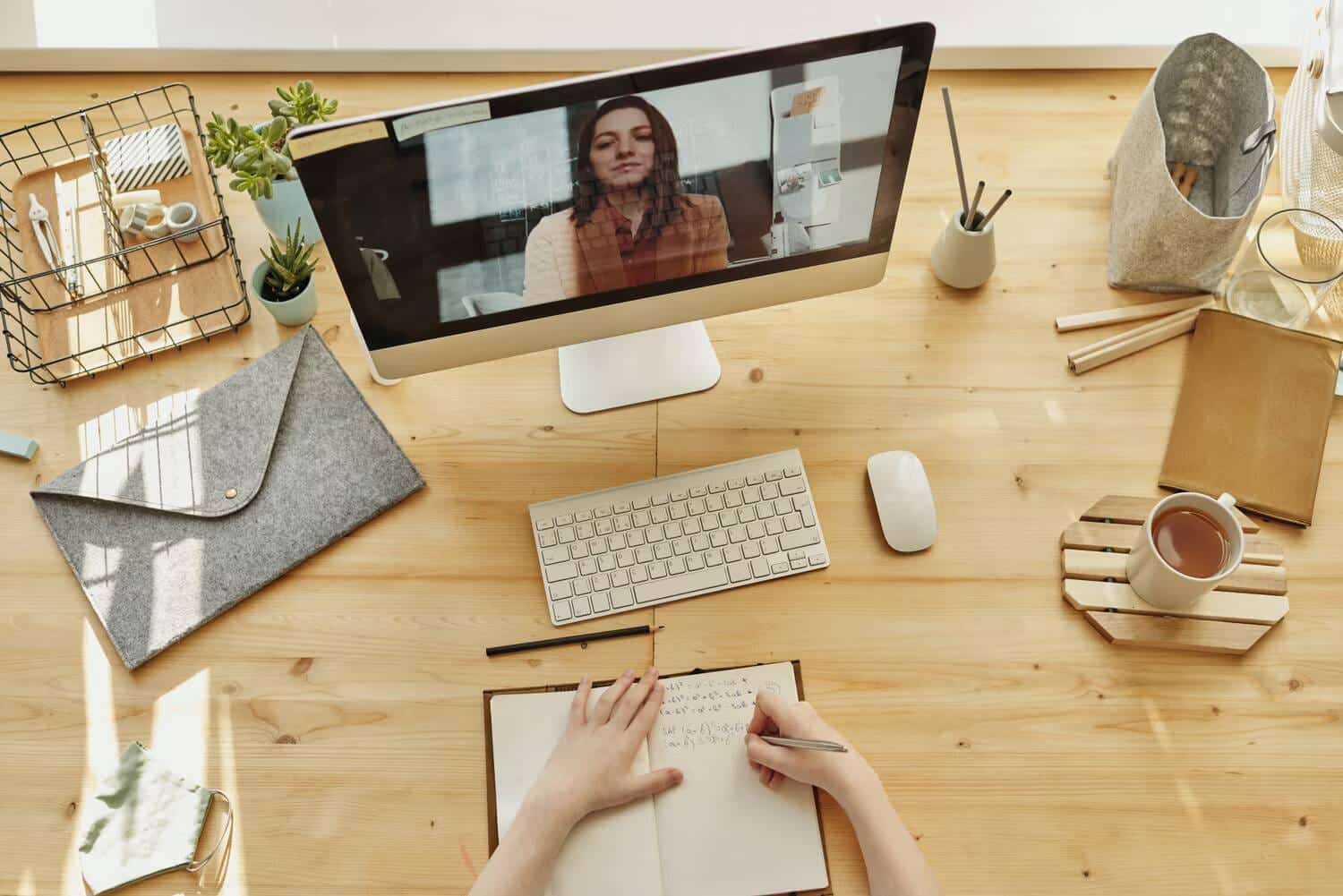
Les panneaux IPS ont généralement les angles de vision les plus larges, suivis des panneaux VA, tandis que les panneaux TN ont les plus étroits. Lorsque vous choisissez un moniteur, choisissez-en un avec des angles de vision d'au moins 170° horizontalement et 160° verticalement pour assurer une expérience visuelle confortable.
8. Format d'image : définir les proportions de l'écran
Le format d'image est le rapport entre la largeur et la hauteur d'un écran. Les rapports d'aspect courants incluent 16: 9 (écran large) et 4: 3 (standard).
Le rapport d'aspect 16:9 est le plus populaire pour les moniteurs modernes, car il offre un large champ de vision, adapté aux jeux, au visionnage de films et au multitâche. Les moniteurs ultra-larges, avec un rapport d'aspect de 21:9 ou plus, offrent plus d'espace d'écran qui peut bénéficier à la productivité ou à des expériences de jeu immersives. Lorsque vous choisissez un moniteur, tenez compte de votre espace de travail et des tâches que vous effectuerez pour déterminer le rapport hauteur/largeur optimal. Vérifier Les meilleurs et les moins chers téléviseurs de jeu 120 Hz.
9. PPI (Pixels Per Inch) : évaluer la netteté de l'image
PPI, ou pixels par pouce, est la densité de pixels sur un écran, qui détermine la netteté et la clarté d'une image. Des valeurs PPI plus élevées créent des images plus nettes car plus de pixels sont emballés dans la zone de l'écran.
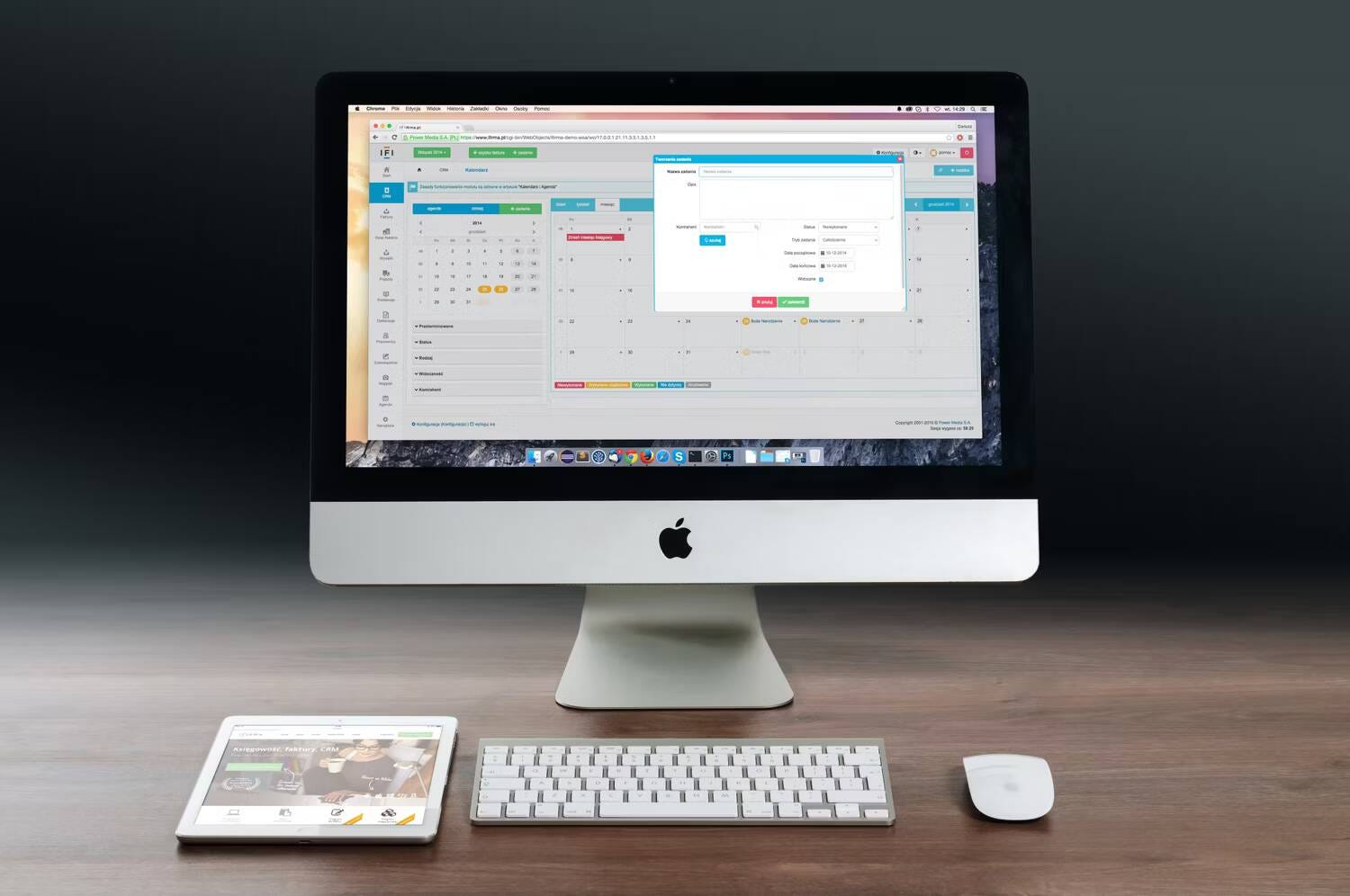
Pour calculer le PPI, divisez la résolution de l'écran par sa diagonale. Bien que des valeurs PPI plus élevées puissent améliorer la qualité de l'image, elles peuvent également nécessiter un matériel plus puissant pour maintenir des performances fluides. Une valeur PPI entre 90 et 120 est suffisante pour la plupart des utilisateurs, tandis que les professionnels, les créatifs et les passionnés peuvent choisir des moniteurs avec des valeurs PPI plus élevées.
10. HDR (High Dynamic Range) : améliorez le contraste et la gamme de couleurs
La plage dynamique élevée (HDR) améliore le contraste, la luminosité et la gamme de couleurs de l'écran, offrant des images plus réalistes et détaillées. Les moniteurs avec HDR peuvent afficher une gamme de couleurs plus large, des noirs plus profonds et des blancs plus brillants, ce qui se traduit par une meilleure expérience visuelle.
Les normes HDR telles que HDR10, HDR10+ et Dolby Vision offrent différents niveaux de performances. Lorsque vous sélectionnez un moniteur HDR, assurez-vous qu'il est compatible avec le matériel et le contenu que vous prévoyez d'utiliser et que votre ordinateur peut prendre en charge la sortie HDR. Vérifier Les spécifications les plus importantes à vérifier avant d'acheter un téléviseur intelligent.
11. Adaptive Sync : synchronisez les fréquences d'images pour une expérience plus fluide
La synchronisation adaptative (telle que NVIDIA G-Sync ou AMD FreeSync) synchronise le taux de rafraîchissement de l'écran avec la sortie de la carte graphique de votre ordinateur pour réduire les déchirures et les saccades de l'écran.

Le déchirement de l'écran se produit lorsque la carte graphique produit plus d'images que le moniteur ne peut en afficher, ce qui entraîne des distorsions visuelles. La synchronisation adaptative résout ce problème en ajustant dynamiquement le taux de rafraîchissement de l'écran pour correspondre à la sortie de la carte graphique. NVIDIA G-Sync et AMD FreeSync fonctionnent avec les GPU des deux fabricants, mais certains paramètres peuvent fonctionner différemment et d'autres seront verrouillés.
Lorsque vous choisissez un moniteur à synchronisation adaptative, assurez-vous qu'il est compatible avec votre carte graphique et tenez compte du coût supplémentaire des moniteurs compatibles G-Sync par rapport aux modèles FreeSync. Vérifier Pourquoi la désactivation de V-Sync augmente-t-elle la température du processeur et de la carte graphique.
Une image plus claire : prenez une décision éclairée concernant votre écran
Comprendre les spécifications du moniteur et leur impact sur votre expérience de visionnage vous fera gagner du temps, de l'argent et des maux de tête lors du choix du moniteur parfait pour votre bureau à domicile. En vous familiarisant avec ces termes, vous pouvez prendre une décision éclairée qui répond à vos besoins et préférences uniques. Que vous soyez un professionnel travaillant à distance ou un joueur occasionnel, prenez le temps de déchiffrer les spécifications et de trouver le moniteur parfait pour optimiser votre configuration. Vous pouvez voir maintenant La plupart des spécifications PC qui ne sont pas aussi importantes que vous le pensez.







